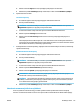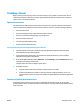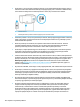User guide
e. Kliknite na tlačidlo Align (Zarovnať) a postupujte podľa pokynov na obrazovke.
f. Kliknutím na položku All Settings (Všetky nastavenia) sa vráťte na tablu Informácie a podpora.
6. Vytlačte testovaciu stránku.
Tlač testovacej strany
a. Do zásobníka papiera vložte obyčajný biely papier veľkosti Letter alebo A4.
b. Otvorte pomôcku HP Utility.
POZNÁMKA: Pomôcka HP Utility sa nachádza v priečinku Hewlett-Packard v rámci priečinka
Applications (Aplikácie) na najvyššej úrovni pevného disku.
c. Zo zoznamu zariadení v ľavej časti okna vyberte zariadenie HP DeskJet 3830 series.
d. Kliknite na položku Test Page (Testovacia strana).
e. Kliknite na tlačidlo Print Test Page (Tlačiť testovaciu stranu) a postupujte podľa pokynov na
obrazovke.
Skontrolujte prítomnosť zúbkovaných čiar v texte alebo šmúh v texte a farebných štvorčekoch na
testovacej strane. Ak vidíte zúbkované čiary alebo šmuhy, prípadne sú v častiach štvorčekov miesta
bez zafarbenia atramentom, automaticky vyčistite kazety.
7. Ak diagnostická strana obsahuje šmuhy, chýbajúce časti textu alebo farebných štvorčekov, automaticky
vyčistite tlačové kazety.
Automatické čistenie tlačovej hlavy
a. Do zásobníka papiera vložte obyčajný biely papier veľkosti Letter alebo A4.
b. Otvorte pomôcku HP Utility.
POZNÁMKA: Pomôcka HP Utility sa nachádza v priečinku Hewlett-Packard v rámci priečinka
Applications (Aplikácie) na najvyššej úrovni pevného disku.
c. Zo zoznamu zariadení v ľavej časti okna vyberte zariadenie HP DeskJet 3830 series.
d. Kliknite na položku Clean Printheads (Vyčistiť tlačové hlavy).
e. Kliknite na tlačidlo Vyčistiť a postupujte podľa pokynov na obrazovke.
UPOZORNENIE: Tlačovú hlavu čistite iba v prípade potreby. Zbytočným čistením sa plytvá
atramentom a skracuje sa životnosť tlačovej hlavy.
POZNÁMKA: Ak sa kvalita tlače zdá nízka aj po dokončení čistenia, skúste zarovnať tlačiareň. Ak
problémy s kvalitou tlače pretrvávajú aj po vyčistení tlačovej hlavy a zarovnaní tlačiarne, obráťte
sa na oddelenie technickej podpory spoločnosti HP.
f. Kliknutím na položku All Settings (Všetky nastavenia) sa vráťte na tablu Informácie a podpora.
Odstránenie atramentových škvŕn na výtlačkoch
Ak sú na výtlačku atramentové šmuhy, pri ďalších výtlačkoch skúste použiť funkciu čistenia na displeji
tlačiarne na zabránenie šmuhám na strane. Tento proces môže trvať niekoľko minút. Musíte vložiť obyčajný
SKWW Problémy s tlačou 115